Reklāma
 Man patīk lasīt zinātniskās fantastikas stāstus. Ne tikai tāpēc, ka tie ļauj atbrīvoties mūsu iztēlei, bet arī tāpēc, ka tie - kā viens filozofiski izteicies - ir veids, kā cilvēkiem apšaubīt viņu cilvēcību.
Man patīk lasīt zinātniskās fantastikas stāstus. Ne tikai tāpēc, ka tie ļauj atbrīvoties mūsu iztēlei, bet arī tāpēc, ka tie - kā viens filozofiski izteicies - ir veids, kā cilvēkiem apšaubīt viņu cilvēcību.
No mana rakstnieka viedokļa zinātniskās fantastikas izstrādāšana ir tikpat aizraujoša kā tās lasīšana - un tas ir pat daudz grūtāk nekā lasīt. Katras lielās zinātniskās fantastikas pamatā esošā zinātne vienmēr ir balstīta uz reālām zinātnēm, kas patiešām pastāv mūsu reālajā pasaulē. Tieši tāpēc stāsta padarīšana par ticamu prasa daudz pētījumu.
Bet zinātniskā fantastika nav vienīgais žanrs, kurā nepieciešami pētījumi. Jebkura veida rakstīšana ir saistīta ar datu vākšanas procesu. Tāpēc pētniecības rīki ir neaizstājama katra rakstnieka dzīves sastāvdaļa.
Visu atgrieziet makulatūrā
Viens no labākajiem izpētes rīkiem, ar kuru esmu saskāries līdz šim, ir Firefox paplašinājums ar nosaukumu Scrapbook. Būtībā šis rīks darbojas kā visu jūsu digitālo pētījumu datu kartotēka. Ikreiz, kad tīklā atrodat kaut ko interesantu, jūs to varētu pievienot albumam, velkot un nometot, ar peles labo pogu noklikšķinot vai izmantojot īsinājumtaustiņus.

Mēs jau iepriekš esam apsprieduši albumu albumus. Ja vēlaties ar to iepazīties, jūs varētu izlasīt Tīnas “Pārlūkošana bezsaistē jebkurā vietā un laikā - pirmā daļa Pārlūkošana bezsaistē jebkurā vietā un laikā - pirmā daļa Lasīt vairāk .”
Viens lasītājs ieteica Scrapbook +, albuma modifikāciju ar dažiem uzlabojumiem šeit un tur. Bet, izņemot ļoti labi redzamos 6 izcēlējus, es personīgi nevarēju pamanīt atšķirības starp šiem diviem. Es izmantoju plus versiju, pamatojoties uz izstrādātāja apgalvojumu, ka tā ir ātrāka.

Cik es mīlu Scrapbook + un Scrapbook, lai palīdzētu maniem pētījumiem, viņiem abiem ir viens līdzīgs būtisks trūkums: mani dati ir pieejami tikai vienā datorā. Ja esat persona, kas strādā ar vairākiem datoriem (māju, biroju, mobilo, bibliotēku un jebkuru citu) citas iespējamās variācijas), jūs vēlētos, lai jūs varētu kopīgot savus datus no visiem jūsu strādājošajiem punkti.
Nu, mani dārgie draugi, ar dažām modifikācijām un nelielu palīdzību no cita rīka jūsu vēlme varētu piepildīties.
Visur piekļūstiet savu albumu datiem
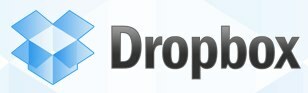 Mans otrs neaizstājamais rīks ir datu dublēšanas / sinhronizācijas pakalpojums, ko sauc Dropbox (kas atkal ir minēts iepriekš šeit 3 iemesli, kāpēc studentiem vajadzētu izmantot Dropbox Lasīt vairāk ).
Mans otrs neaizstājamais rīks ir datu dublēšanas / sinhronizācijas pakalpojums, ko sauc Dropbox (kas atkal ir minēts iepriekš šeit 3 iemesli, kāpēc studentiem vajadzētu izmantot Dropbox Lasīt vairāk ).
Pēc klienta instalēšanas (pieejams operētājsistēmai Windows, Mac un Linux) šis pakalpojums izveidos Dropbox mapi un visu, kas atrodas tajā šī mape tiks sinhronizēta ar jūsu tiešsaistes kontu un ar citām Dropbox mapēm citos datoros, kas instalēti zem jūsu konts. Ir iespējams arī koplietot mapes ar citiem Dropbox lietotājiem.
Laikam ejot, es atklāju, ka citi Dropbox lietojumi ir tikai rezerves rīks. Viens no viņiem to izmanto, lai attālināti aktivizētu failu un torrentu lejupielādes. Mēģinot rast risinājumu, lai mana izpētes dati būtu pieejami citos datoros, pēkšņi es sapratu, ka šī mērķa sasniegšanai varu izmantot Dropbox.
Pirmais, kas jādara, ir izveidot mapi Dropbox mapē, lai ievietotu albumu datus. Mani sauc par “īsu paziņojumu albumu”, bet jūs to varētu nosaukt par visu, ko vēlaties.
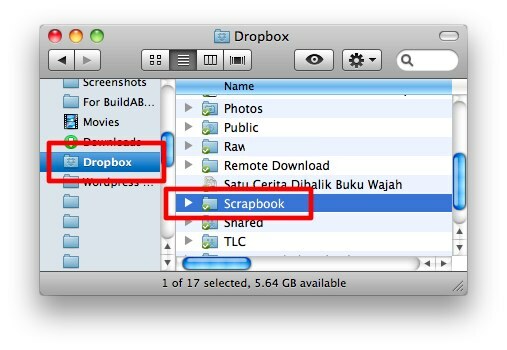
Ja Dropbox klientu instalējat vairākos datoros vienā kontā, varat turpināt lietot Scrapbook iestatīšanas procesu. Tomēr, ja tas tā nav un jūs joprojām vēlaties piekļūt saviem albumu datiem no cita datora, ar peles labo pogu noklikšķiniet uz mapi Scrapbook un izvēlieties “Dropbox -> Koplietot šo mapi” no uznirstošās izvēlnes.
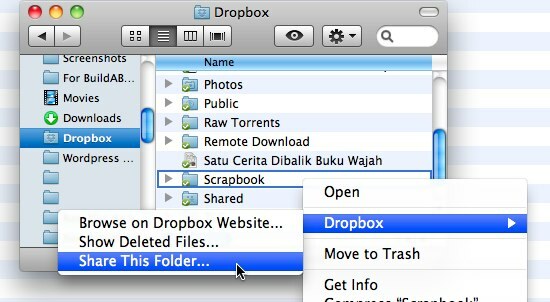
Jūs tiksit novirzīts uz Dropbox vietni savā kontā. Pierakstiet to Dropbox kontu e-pasta adreses, ar kurām vēlaties koplietot šo mapi. Šie konti būtu to datoru konti, kuriem vēlaties piekļūt jūsu albumu datiem.
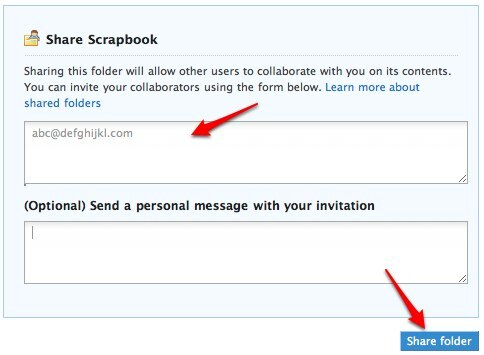
Šī kārtība paver vēl vienu iespēju: jūs varētu sadarboties ar citiem datu vākšanā.
Kopīgošanas konfigurēšana albumā
Nākamais solis ir Scrapbook konfigurēšana. Atveriet īsu paziņojumu albumu, izmantojot taustiņu kombināciju Alt + K un noklikšķiniet uz mazās bultiņas pogas blakus Rīki. Izvēlieties “IespējasNo po up izvēlnes.

Izvēlies "Organizēt”Un noklikšķiniet uz“Saglabājiet datus”Opcija. Klikšķis "Pārlūkot”, Lai noteiktu, kur īsu paziņojumu albumā vajadzētu ievietot jūsu datus. Izvēlies "Īsu paziņojumu albums”Mapē Dropbox.

Lūdzu, ņemiet vērā, ka mana eksperimenta laikā šī metode darbojas ar jaunu Scrapbook instalēšanu, bet ne ar jau izveidotu datu bāzi. Alternatīvi jūs varētu izvēlēties “Iespējot multigrāmatu”, Lai būtu vairākas datu kolekciju kopas. Tādā veidā jūs varētu ievietot savus privātos datus vienā lokālā atrašanās vietā un koplietot privātus datus, izmantojot mapi Dropbox.

Noklikšķiniet uz mazās bultiņas blakus “Vairāku albumu albums”Ikonu rīku kreisajā pusē un izvēlieties pārvaldīt.

Nākamajā albumu pārvaldības logā jūs varētu Pievienot, rediģēt un Noņemt īsu paziņojumu albumu. Klikšķis Pievienot.
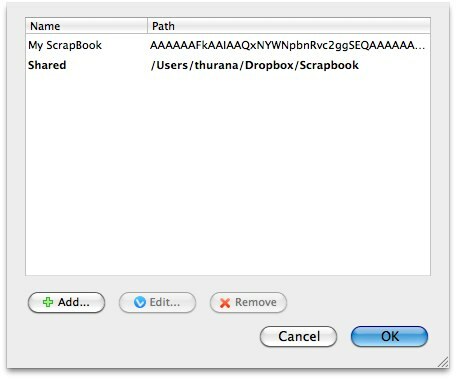
Piešķiriet vārdu jaunajam albumam un izvēlieties vietu, kur saglabāt datus. Tā kā mūsu mērķis ir padarīt datus pieejamus citos datoros, Dropbox mapē, kuru esam izveidojuši jau iepriekš, izvēlieties mapi Īslaicīgo grāmatu.
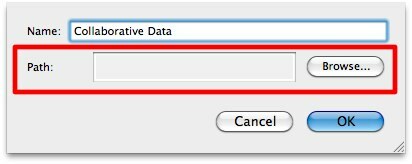
Dariet to pašu citos datoros: pieņemiet Dropbox koplietoto mapi, ja tā ir instalēta citā kontā, un iestatiet īsu paziņojumu albumu (izmantojot “Saglabājiet datus”Vai“Vairāki albumi“), Lai saglabātu tā datus koplietotajā Dropbox mapē.
Cits risinājums daļēju albumu datu kopīgošanai ir “Eksportēt - importēt”No izvēlnes Rīki.

Scrapbook un Dropbox kombinācija ļaus mums strādāt, izmantojot tos pašus datus vairākos datoros dažādās operētājsistēmās, jo gan Firefox, gan Dropbox ir pieejami operētājsistēmai Windows, Mac un Linux. Tikai atceraties pievērst uzmanību savai Dropbox kvotai un albuma bibliotēkas lielumam.
Indonēzijas rakstnieks, pašpasludināts mūziķis un nepilna laika arhitekts; kurš vēlas padarīt pasauli labāku par vienu ziņu vienlaikus, izmantojot savu emuāru SuperSubConscious.

